Dropbox免費雲端空間,檔案分享更方便!
現在的一些影片、音樂,檔案動不動就要數十MB,如果要傳給別人怎們辦呢?這時候,就可以利用Dropbox來分享檔案了!
Dropbox不僅可以分享檔案,還可以藉由軟體幫你同步檔案,簡單來說,就是設定電腦中的一個資料夾,檔案放進去後就會開始同步到Dropbox雲端伺服器。也可以分享連結,給親朋好友們下載。
至於Dropbox的空間大小呢?免費帳戶可擁有2GB儲存空間!『2GB』可以說是很多的,還可以透過各種活動、任務,甚至是邀請朋友加入Dropbox來增加125MB~500MB不等的儲存空間(最高可獲得16GB)。
那Dropbox有甚麼限制嗎?
每日下載流量 20 GB,對一般人來說很夠用了!
- 服務名稱:Dropbox
- 服務語言:多國語言 (有繁體中文)
- 軟體語言:多國語言 (有繁體中文)
- 服務性質:免費
- 支援系統:Windows、Mac、Liunx,及各種系統。
- 官方網站:https://www.dropbox.com/
- 註冊連結:註冊連結 或者 幫我加空間
-----------------------------------------------
如何申請、安裝Dropbox?
第1步 先到這裡註冊Dropbox帳號,填選完後按下『Create account』
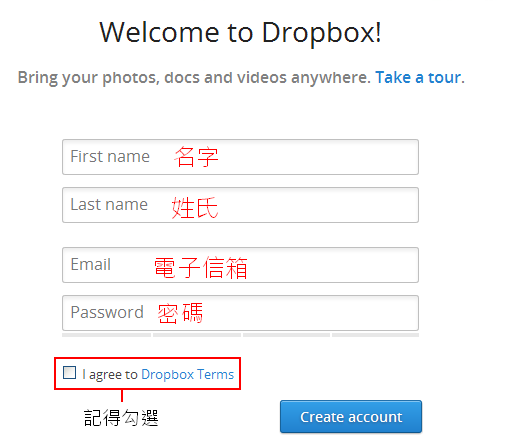
第2步 註冊完後會跳到軟體下載頁面,會自動下載Dropbox。(沒有自動下載請點「restart the download」)
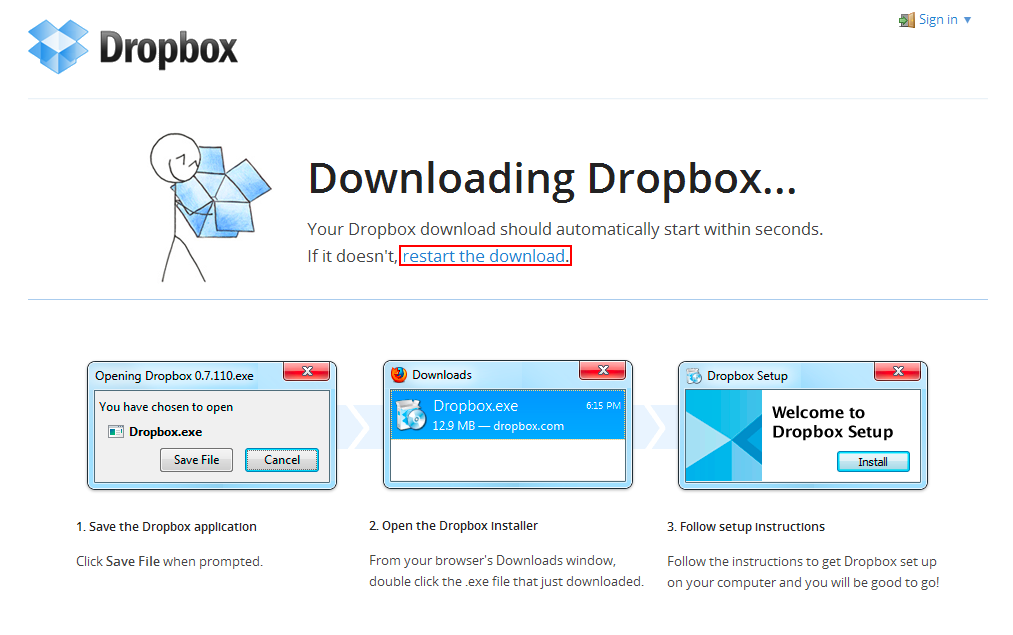
第3步 下載完後,執行該檔案,選擇『I already have a Dropbox account』(我已經有Dropbox帳號),並請點擊Next繼續。
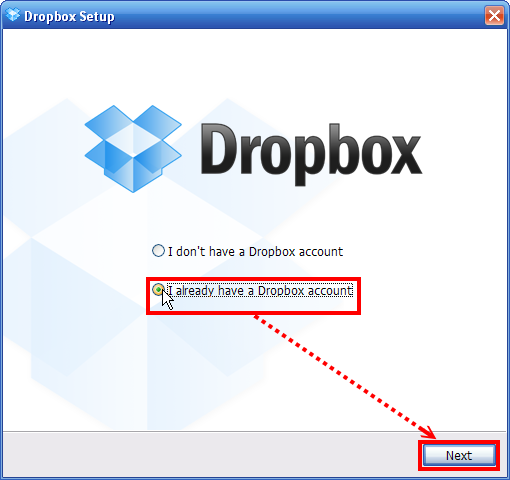
第4步 輸入剛剛申請好的帳號與密碼,點Next繼續安裝Dropbox。

第5步 選擇免費的『2GB』方案,點Next繼續。
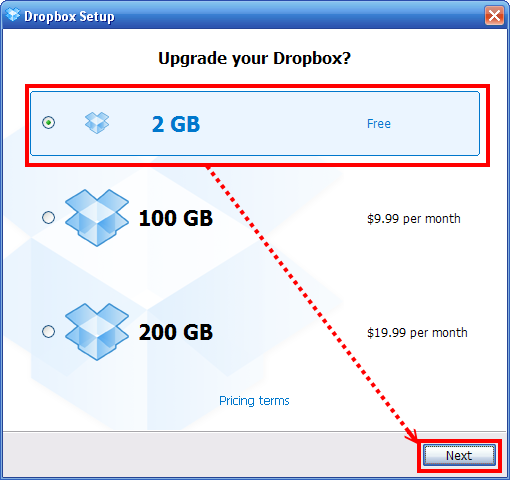
第6步 請選『Typical』然後點Install安裝程式。
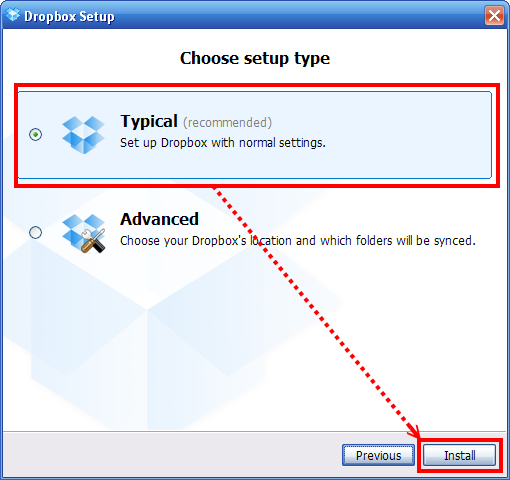
第7步 安裝時會有一些Dropbox介紹,若不想看請點Skip tour跳過。
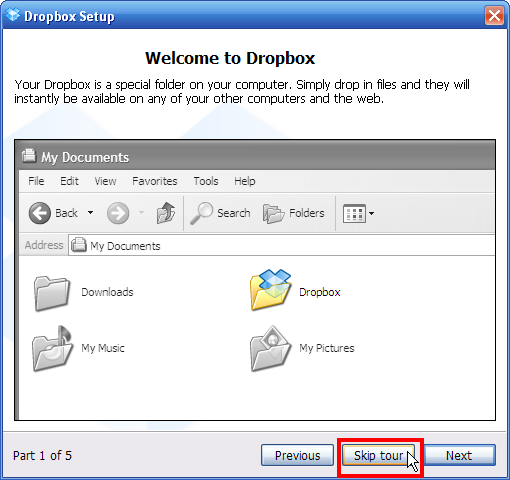
第8步 安裝完成,點Finish關閉安裝程式。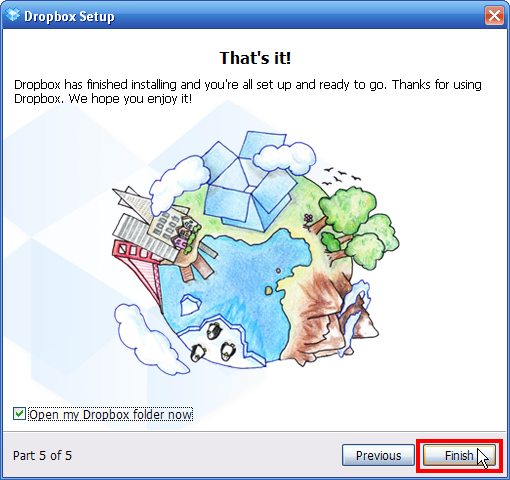
-----------------------------------------------
安裝完Dropbox了,那怎麼分享檔案呢?
使用Dropbox分享檔案
第1步 打開Dropbox軟體

第2步 雙擊右下角的Dropbox圖式打開同步資料夾
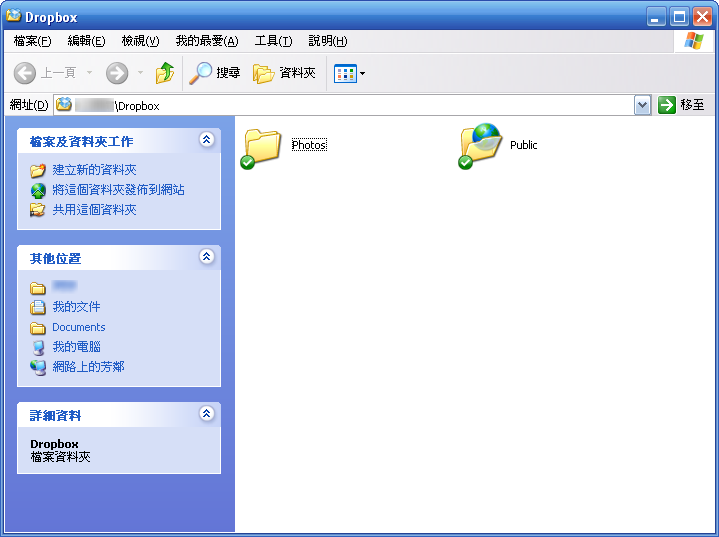
第3步 打開Public資料夾,並將要上傳的檔案放進去。
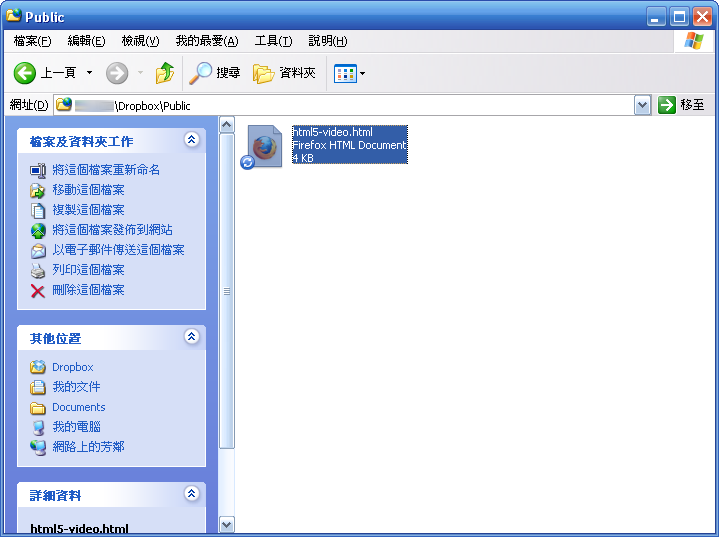
第4步 等待文件上傳後,用右鍵點選該檔案,並選Dropbox >> Copy Public Link 就可以分享了!
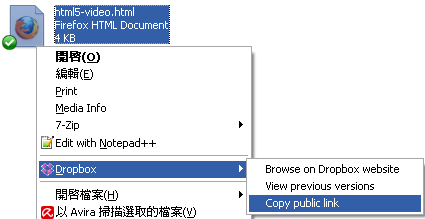
- 作者:secret
- 在 2012-07-19 發布
- 分類:雲端